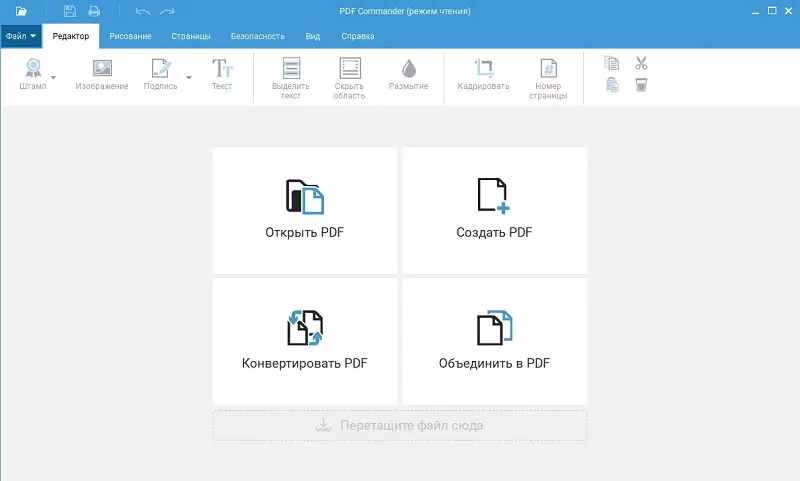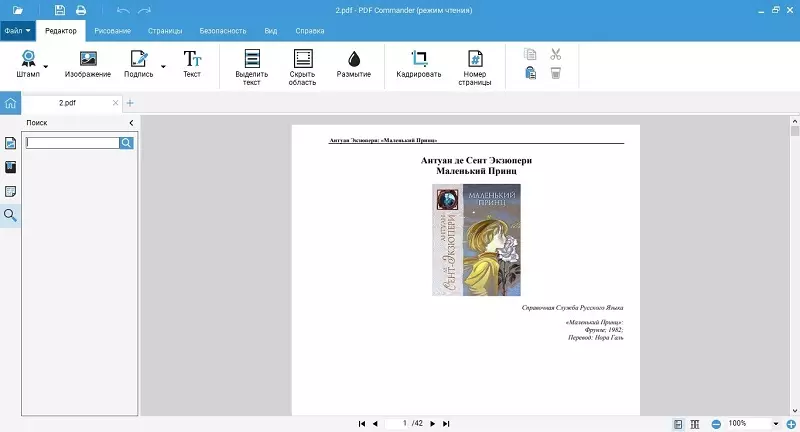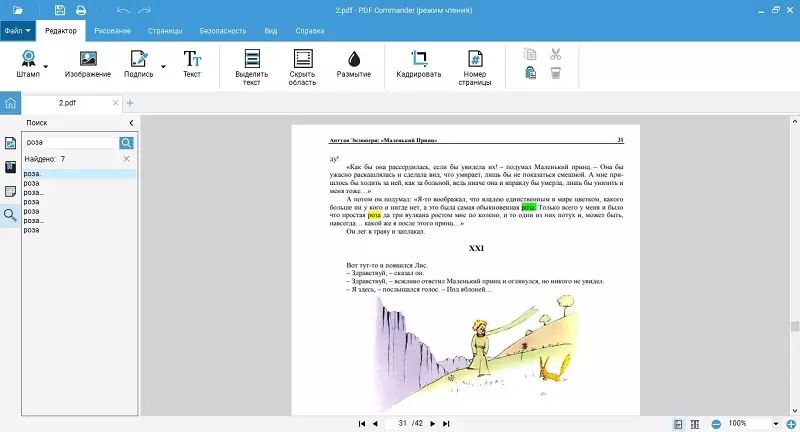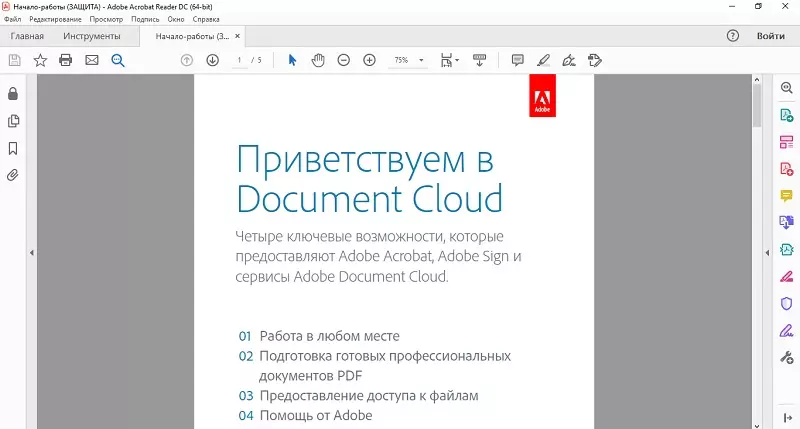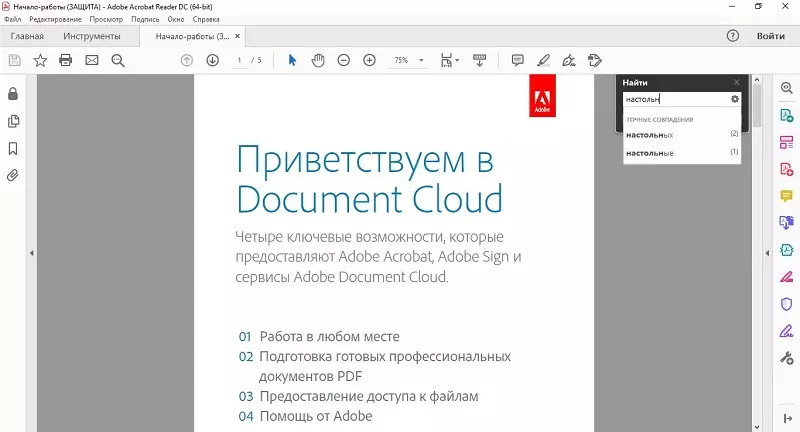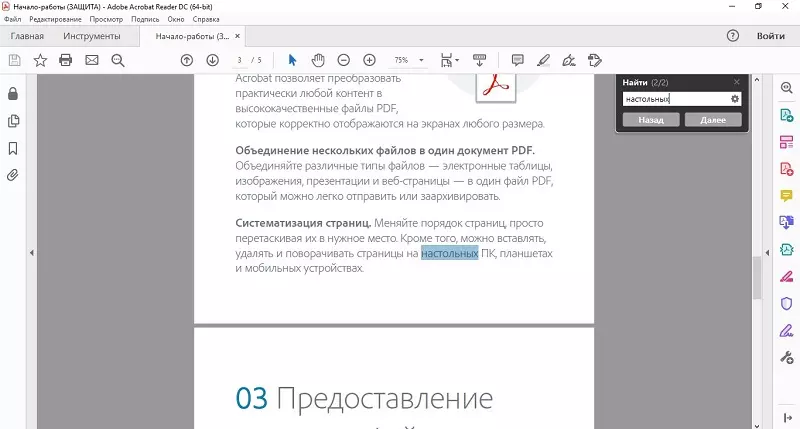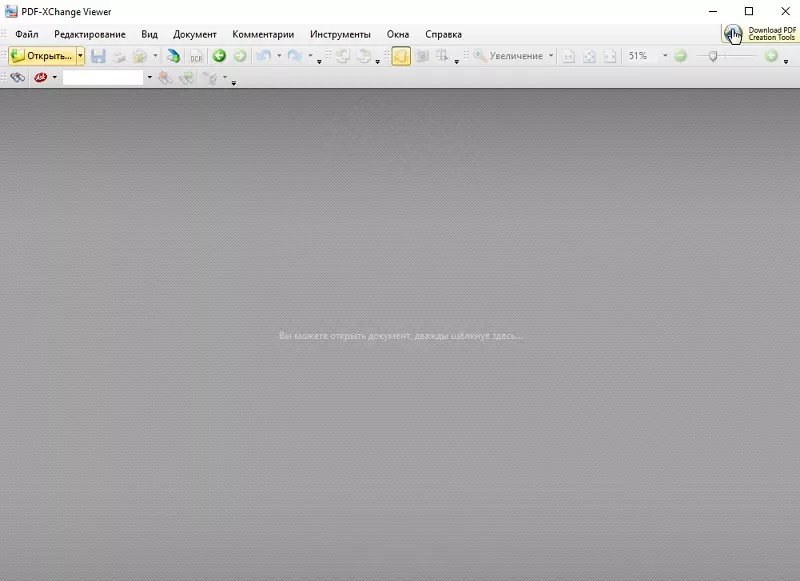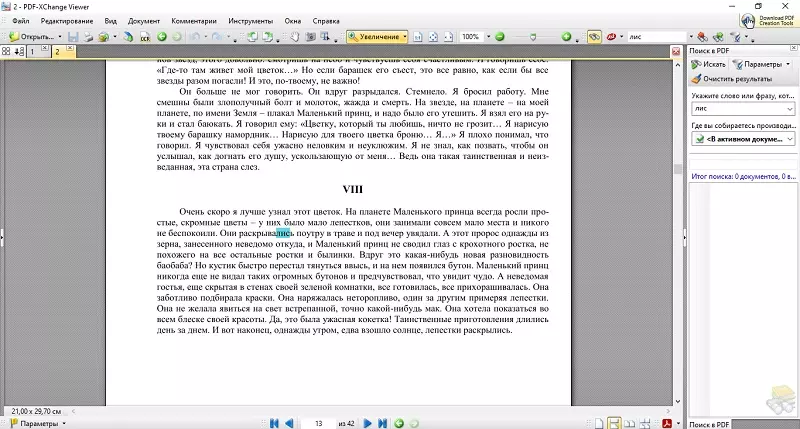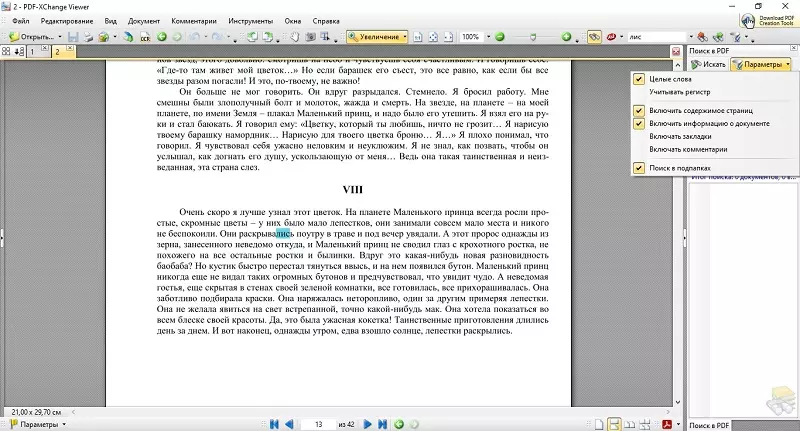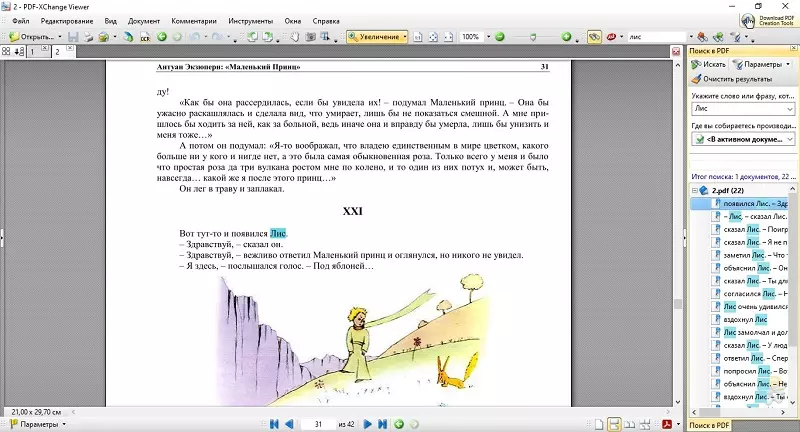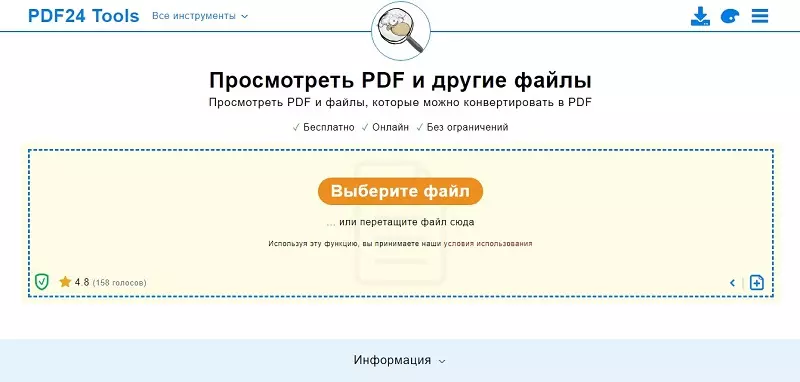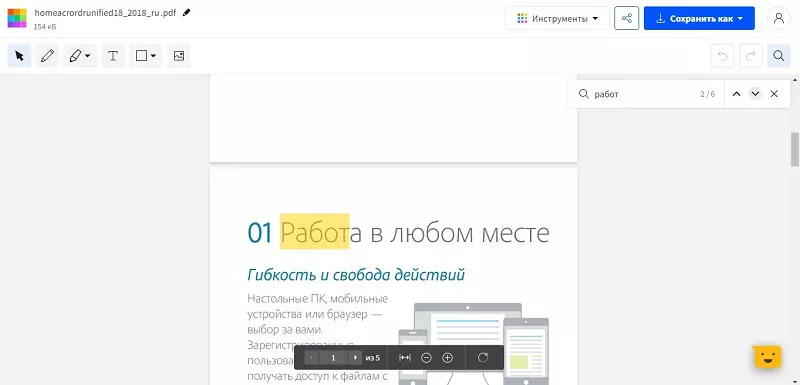Как искать тексты для электронных книг
Электронная книга – очень удобный гаджет для чтения разнообразной литературы в дороге, на отдыхе, да и просто в часы досуга. Она позволяет иметь в своем распоряжении большой объем текстов, не доставляя неудобств тяжелым весом, большими габаритами и пр. Но многие недавние владельцы устройства порой задаются вопросом – как искать тексты для электронной книги, в каком формате их закачивать.

Вам понадобится
- Электронная книга, компьютер, подключенный к интернету, шнур для соединения книги и компьютера.
Инструкция
Решите, какую книгу вы будете читать, и найдите ее в интернете. Если вы напишете в поисковой строке название и автора, добавив слово «скачать» или «читать», вы можете получить ссылку на ресурс, где книга будет выложена для прочтения онлайн.
Скачайте текст («выделить» и «копировать») и вставьте его в текстовый редактор – word. Отредактируйте его, что чтение было максимально удобным: сделайте абзацы, красную строку, т.к. часто в интернете текст идет сплошным блоком.
Сохраните текст в формате PDF, для этого нажмите «сохранить как» и выберите необходимый пункт. Однако, возможно, вам придется произвести редакцию еще раз, поскольку шрифт, удобный для чтения на компьютере, может оказаться мелким для вас на экране электронной книги. Это зависит от размера дисплея устройства. Подобрав удобный шрифт и запомнив его, вы не будете больше возвращаться к этому вопросу. Можно использовать и масштабирование в электронной книге, но это не настолько удобно.
Напишите в строке поиска «что почитать» или что-либо похожее, если вы еще не выбрали конкретную книгу для чтения. Определившись, сделайте то, что было написано выше. Но помимо текста онлайн вы также можете получить на выдаче ссылку на уже готовый формат для чтения электронной книги. Вам могут предложить форматы fb2, epub, txt.
Выберите необходимый формат. Большинство книг поддерживают вышеупомянутый PDF. Также популярен в использовании Adobe формат, который основывается на html – epub. Если у вас не e-book, а телефон, тогда лучше выбрать Javа. Обычный текст (txt) также поддерживает программное обеспечение большинства книг.
Видео по теме
Источники:
- как искать текст на сайте
Войти на сайт
или
Забыли пароль?
Еще не зарегистрированы?
This site is protected by reCAPTCHA and the Google Privacy Policy and Terms of Service apply.
Поиск текста в ПДФ файле: как искать
в программах для Windows и онлайн
Если при работе с многостраничным документом требуется отыскать определенное слово, легче всего воспользоваться поиском. Эта операция может понадобиться как в бизнесе, так и в простых задачах – если вы читали электронную книгу и забыли поставить закладку. В этой инструкции мы расскажем про поиск в ПДФ файле, горячие клавиши для вызова данной функции в разных программах на ПК и онлайн-альтернативы.
Нужно найти в ПДФ-документе слово или фразу?
Сделайте это в простом PDF-редакторе в два клика!
Содержание
- Поиск по словам в ПДФ в программах на ПК
- Как искать в ПДФ файле в PDF Commander
- Поиск по документу PDF в Adobe Acrobat
- Поиск по тексту в PDF-XChange Viewer
- Как выполнить поиск по ПДФ документу онлайн
- Поиск в PDF файлах: PDF24 Tools
- Как найти в ПДФ слово: Smallpdf
- Заключение
- Популярные вопросы
Поиск по словам в ПДФ в программах на ПК
Если вы имеете дело с крупным многостраничным проектом или часто работаете с ПДФ-форматом, стоит выбрать компьютерный софт. У десктопных программ нет ограничений на размер открываемых файлов и количество страниц, вы не зависите от стабильного интернет-соединения.
Как искать в ПДФ файле в PDF Commander
PDF Commander используется для создания ПДФ-документов, редактирования и чтения. Редактор позволяет открывать файлы в пакетном режиме, вносить правки, просматривать книги в полноэкранном режиме. В приложении доступны опции, которые облегчают навигацию: добавление закладок и заметок, поиск по ключевому слову.
- Запустите программу и импортируйте файл через кнопку «Открыть PDF». Объект также можно добавить, перетащив из Проводника Windows в окно редактора.
- В вертикальной строке слева отыщите иконку в виде лупы. Кликните по ней, чтобы открыть поисковую строку.
- Введите фразу, которую нужно отыскать, и нажмите Enter либо щелкните по синей иконке.
- После анализа софт выдаст список результатов. Нажимайте по строчкам курсором, чтобы перейти к странице, на которой содержится нужное вам слово.
Несомненным преимуществом софта является то, что он позволяет работать с защищенными проектами. Приложение отличается быстротой работы даже на слабых ноутбуках; устанавливать его можно на любые сборки Windows.
Поиск по документу PDF в Adobe Acrobat
Adobe Acrobat включает в себя комплексный набор инструментов и входит в рейтинг лучших программ для работы с ПДФ благодаря своей универсальности. Возможности Reader включают в себя просмотр, комментирование, добавление закладок. Среди прочего Acrobat предлагает пользователю поиск по ПДФ файлу.
- Загрузите в программу ПДФ-файл и в верхней панели с опциями отыщите значок в виде лупы. Также нужную функцию можно вызвать комбинацией клавиш Ctrl + F.
- Справа появится окошко. Когда вы начнете писать поисковый запрос, программа покажет вариации, найденные в книге.
- Выберите из списка либо допишите слово и нажмите Enter. Софт сразу перенаправит вас к первому найденному варианту.
- Продолжайте нажимать Enter либо кнопку «Далее», чтобы продолжить движение по тексту.
Работу с данным ридером омрачает довольно большая нагрузка на процессор, так что это не лучший выбор для слабых ноутбуков или бюджетных компьютеров.
Поиск по тексту в PDF-XChange Viewer
PDF-XChange Viewer включает в себя модуль OCR, а это значит, что он умеет распознавать текст даже на страницах, созданных из фотографий. Софт позволяет найти нужную фразу в ускоренном или продвинутом режиме, а также разрешает искать в интернете. Рассмотрим, как включить поиск по слову в ПДФ документе в данной программе.
- Добавьте ПДФ-файл, дважды кликнув по рабочему окну либо нажав иконку желтой папки в верхней панели.
- В верхней строке с инструментами отыщите значок бинокля либо нажмите клавиши поиска Ctrl + Shift + F. Сбоку справа откроется панель настроек.
- Вы можете уточнить параметры, кликнув соответствующую кнопку. Разрешается учитывать регистр букв, искать данные в информации о свойствах книги, комментариях, закладках, содержимом страниц.
- Укажите запрос и нажмите Enter. Появится список фраз, в которых встречается указанный ключ. Кликайте по ним мышкой, чтобы передвигаться по результатам.
PDF-XChange Viewer можно использовать бесплатно, но при внесении правок на страницы будет наложен логотип фирмы.
Как выполнить поиск по ПДФ документу онлайн
Если у вас нет доступа к нужной программе, например, вы работаете за чужим ПК, можно осуществить поиск в ПДФ онлайн. Редакторы в режиме online позволяют работать с любого устройства, их не нужно скачивать и устанавливать.
Поиск в PDF файлах: PDF24 Tools
На сайте PDF24 Tools находится множество полезных опций для изменения PDF-документа. Пользователи могут конвертировать формат, провести нумерацию страниц, создавать ПДФ-файлы, вставлять или удалять страницы. С помощью сервиса можно не только отыскать требуемое слово, но также добавить поисковое поле в нередактируемые сканы.
- На главной странице отыщите «Просмотреть PDF и другие файлы». Импортируйте документ в ПДФ-формате, нажав кнопку загрузки.
- Дождитесь, когда сайт обработает загрузку. После этого кликните «Показать» под превью ПДФ-файла.
- Когда электронная книга откроется в веб-просмотрщике, нажмите сочетание Ctrl + F.
- В правом верхнем углу браузера появится поисковое окно. Укажите запрос в текстовом поле.
- Браузер сразу перенаправит вас к странице, на которой нашлось требуемое слово. Чтобы перейти к следующему результату, воспользуйтесь стрелками.
В данном случае используются технологии веб-браузера, поэтому вы не сможете настроить параметры. Если результатов много, придется просматривать их вручную, чтобы добраться до нужного отрывка.
Как найти в ПДФ слово: Smallpdf
Smallpdf включает в себя инструменты практически для любой задачи, от простого открытия и чтения до создания и наполнения документации с нуля. Этот сервис – один из немногих, который предлагает собственный ридер, включает в себя опцию закладок и поиск слов в ПДФ файлах.
- Откройте сервис и кликните по кнопке «Изучить все PDF-инструменты». Отыщите среди списка инструментов опцию «Средство просмотра».
- Загрузите на сервер ПДФ-документ через кнопку импорта или перетащите его из Проводника в окно браузера.
- В правом верхнем углу отыщите иконку в виде лупы. Также можно воспользоваться кнопками Ctrl + F.
- Появится окошко поиска. Введите в него текстовый запрос и кликайте по стрелкам вниз и вверх, чтобы передвигаться по результатам.
Бесплатный тариф Smallpdf позволяет проводить две операции в день. Но если использовать его только для просмотра без изменений проекта или экспорта, ограничения не накладываются.
Заключение
Теперь вы знаете, как сделать поиск в ПДФ файле на компьютере или в режиме онлайн. Сравнивая оба способа, мы советуем выбирать компьютерный софт. С ним намного удобнее работать, если вы имеете дело с большим объемом текста, так как программы предлагают больше возможностей.
Если вы ищете универсальный вариант для чтения и редактирования, мы рекомендуем PDF Commander. Он прост в управлении, предлагает функции для комфортного чтения и позволяет быстро разобраться даже в таких сложных задачах, как снять защиту с ПДФ, добавлять личную подпись и прочее.
Ответы на часто задаваемые вопросы:
Можно ли выполнить поиск текста в PDF-файлах в браузере?
Можно, если это не отсканированная фотография. Для вызова функции достаточно нажать комбинацию Ctrl + F.
Какая комбинация клавиш вызывает поиск по слову в PDF-файлах?
Данные настройки могут различаться в зависимости от редактора, который вы используете. Обычно, чтобы открыть поиск, используются клавиши Ctrl + F.
Актуальные статьи
Нужен многофункциональный редактор и
конвертер для PDF?
Скачайте 100% рабочую версию!
Как искать тексты для электронных книг
На чтение 3 мин Опубликовано 26.03.2014
Электронная книга является весьма удобным электронным гаджетом предназначенным для чтения различной литературы на отдыхе, в дороге, и просто на досуге. Она дает возможность получить в свое распоряжение тексты любого объема, и при этом не доставляет особых неудобств своим тяжелым весом, крупными габаритами и прочим. Однако большинство владельцев этих устройств иногда сталкиваются с проблемой связанной с поиском текстов для своей электронной книги, и выборе формата для их закачки.
Для того найти тексты для электронных книг вам понадобятся электронная книга, ПК, подключение к интернету, кабель чтобы соединить книгу с ПК.
Вначале вам необходимо выбрать книгу, которую вы хотели бы прочитать, и найти ее в сети интернет. Если в строке поисковика вы введете название и имя автора, после добавления слова читать или скачать, вы сможете получить ссылку на тот веб-ресурс, на котором эта книга выложена для свободного чтения в онлайне.
Произведите скачивание текста (сначала «выделить», затем «копировать») и разместите его в текстовом редакторе word. Далее его необходимо отредактировать, для того чтобы сделать ее прочтение максимально удобным. Вам надо позаботиться о том чтобы сделать абзацы, красную строку, из-за того что в интернете текст часто идет сплошным блоком.
Далее вам надо сохранить текст в PDF формате. Чтобы сделать для вам надо нажать на надписи «Сохранить как», затем выбрать нужную кнопку. Возможно, вы должны будете отредактировать текст снова, так шрифт, который удобен для чтения на ПК, может быть слишком мелкий для вас на дисплее электронной книги. Это определяется размером экрана устройства для чтения. После выбора удобного шрифта, вам надо его запомнить, чтобы больше не вспоминать про это. Вы можете воспользоваться масштабированием на самой электронной книге, однако это не так удобно.
Не знаете как сделать вашу фотографию более красивой? Советуем вам вставлять ее в рамки для фото. На сайте moreramok.ru найдете много рамок для фоток.
Вы можете ввести в поисковой строке “что почитать” или другой похожий запрос, если вами еще не была выбрана конкретная книга для чтения. После выбора вам надо проделать, все те же операции описанные выше. Кроме текста онлайн у вас есть возможность для получения на выдаче ссылки на готовый формат, предназначенный для чтения в электронной книге. На ваш выбор могут быть предложены такие форматы как epub, fb2, txt.
Вы должны выбрать необходимый для себя формат. Многими книгами осуществляется поддержка вышеупомянутого PDF формата. Кроме того популярным для использования является формат Adobe, который основан на html и называется epub. Если вы пользуетесь для чтения не электронной книгой, а телефоном, лучше выбирать формат Javа. Обычный текстовой формат (txt) также поддерживается программным обеспечением многих устройств для чтения.
Поиск в приложении FB2 – это полнотекстовый поиск по текстовому содержимому и метаданным FB2. Это приложение позволяет искать в FB2 слово или фразу, используя простые или сложные запросы.
Чтобы начать поиск в FB2, пожалуйста, загрузите свой файл, и наша поисковая система FB2 выполнит его индексацию за вас.
Наша поисковая система будет открыта, и вы сможете выполнить поиск в FB2 и просмотреть результаты.
Вы можете добавить больше файлов и выполнить поиск по всем из них
Это приложение Поиск в FB2 демонстрирует возможности наших решений:
Друзья, всем нужна эта функция, и не говорите, что не нужна, и сколько можно страдать?! И мы можем исправить ситуацию!
На АТ оказывается есть раздел идеи и предложения, он интересно организован, что за каждое предложение можно проголосовать, и администрация наверняка берет на заметку и выполняет потом.
Срочно все идем в низ сайта, там вот такая ссылка:
http://reformal.author.today/
Откроется такое вот окно, где куча идей, листать искать не надо. Надо ввести в оранжевое поле сверху фразу «поиск по тексту» и высветит два одиноких предложения на эту тему, где люди просят то, что надо нам всем. Но у этих предложений поразительно мало лайков, как будто тысячам пользователей сайта не нужна такая функция! Поставьте пожалуйста им лайк, иначе ситуация точно никогда не изменится, раз никому не надо..
Не представляю, что за нелепая ситуация, что эти предложения никто не лайкал. Ведь поиск по тексту в читалке очень нужен и довольно часто. Когда надо найти какую-то прочитанную сцену, когда надо что-то себе напомнить, уточнить имя героя и все такое. А если у автора закрыто скачивание фб2 файла, то единственный способ искать это в самой читалке как встарь с бумажной книгой тупо листая страницы. Это неудобно. Во всех ридерах и читалках на телефонах всегда есть поиск по тексту и он должен быть обязательно.